Las mejores soluciones para arreglar el modo En espera de iOS 17 que no funciona
Dec 02, 2024 • Categoría: Soluciones de Reparación Móvil • Soluciones probadas
iOS 17 nos trajo una fantástica función llamada modo StandBy para iPhones. Te permite personalizar tu teléfono con esferas de reloj, widgets, notificaciones, Actividades en vivo y estadísticas importantes cuando se carga y se acopla en posición horizontal.
Como la función aún es nueva, algunos usuarios tienen problemas con El modo StandBy de iOS 17 no funciona correctamente en sus iPhones. Pero no te preocupes. Estamos aquí para asegurarnos de que esta característica te funcione. Te guiaremos a través de algunos pasos sencillos para arreglar el modo StandBy si hay algunos problemas con la función.
Parte 1: Cómo funciona el modo en espera en iOS 17
StandBy iOS 17 está diseñado para ofrecer a los usuarios una experiencia de pantalla completa que se puede ver fácilmente desde la distancia cuando su iPhone está colocado de lado y cargando. Esta función del modo StandBy es especialmente útil cuando el iPhone está en una mesilla de noche, en la encimera de la cocina o en el escritorio.
Estas son algunas de sus funcionalidades:
- Personaliza tu vista: Puedes darle a StandBy el aspecto que quieras eligiendo diferentes estilos de reloj, tus fotos favoritas o widgets inteligentes que te muestren la información adecuada en el momento preciso.
- Mantente al día desde la distancia: StandBy te permite ver actualizaciones en directo y contenidos dinámicos sin necesidad de coger el iPhone.
- Habla con Siri en manos libres:Puedes chatear con Siri sin desbloquear el iPhone mientras está en modo StandBy. Es muy útil para hacer preguntas o conseguir cosas sólo con la voz.
- Gestionar llamadas y notificaciones:StandBy ayuda a gestionar las llamadas entrantes y a ver notificaciones en pantalla completa, para que no te pierdas las alertas importantes, incluso cuando no estés usando activamente tu iPhone.
- La carga MagSafe hecha personal:Cuando cargas tu iPhone con MagSafe, StandBy recuerda cómo te gusta. Tu información o widgets favoritos aparecerán automáticamente.
- Fácil de activar:Puedes iniciar StandBy con un simple toque. Si tienes un iPhone 14 Pro con pantalla Always-On, StandBy siempre estará ahí, sin necesidad de pulsar.
Pero a veces, puede encontrarse con problemas como El modo StandBy no funciona en iOS 17. Esto puede deberse a varias razones, como fallos de software o compatibilidad del dispositivo. En estos casos, es importante solucionar el problema para poder disfrutar plenamente de esta función.
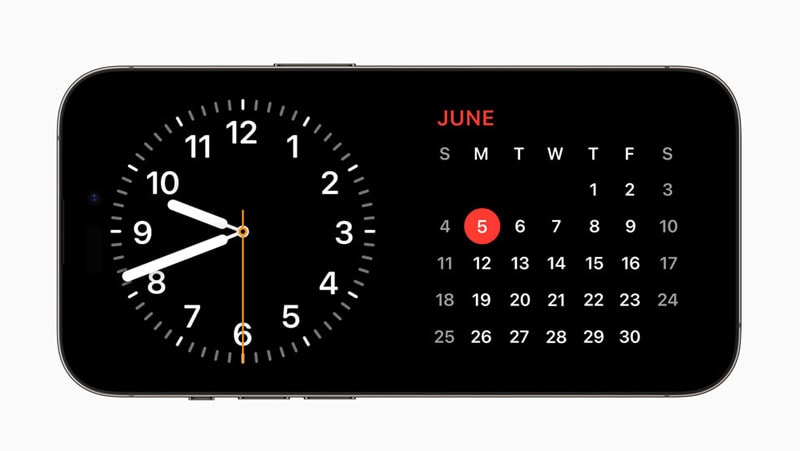
Parte 2: Modelos de iPhone compatibles con el modo StandBy
En primer lugar, si el modo StandBy no está disponible o no funciona en tu iPhone, puede deberse a que tu dispositivo no es compatible con esta función. Si tu iPhone es compatible con iOS 17, deberías poder acceder al modo StandBy y utilizarlo.
Puedes consultar en los modelos de iPhone compatibles con el modo StandBy: iPhone serie 14, iPhone serie 13, iPhone serie 12, iPhone serie 11, iPhone XS Max, iPhone XS, iPhone XR, iPhone SE.
Parte 3: Cómo solucionar problemas de iOS 17 modo en espera no funciona
Después de comprobar que tu modelo de iPhone es compatible con el modo StandBy en iOS 17, pero sigues teniendo problemas de que no funciona correctamente, hay algunos métodos de solución de problemas que puedes hacer para resolver el problema.
Método 1: Asegúrate de que el modo StandBy está activado
Aunque suele estar activado por defecto, existe la posibilidad de que aún no lo esté. sPuede activar o desactivar el modo StandBy manualmente siguiendo estos pasos:
- Paso 1: Abre los Ajustes de tu iPhone > En espera.
- Paso 2: Activa el interruptor de modo de espera.
Una vez que te asegures de haber activado el modo StandBy, bloquea y carga tu iPhone en un cargador MagSafe, un cargador inalámbrico basado en Qi o un cargador Lightning para que funcione. Recuerda que el iPhone debe colocarse en posición horizontal.
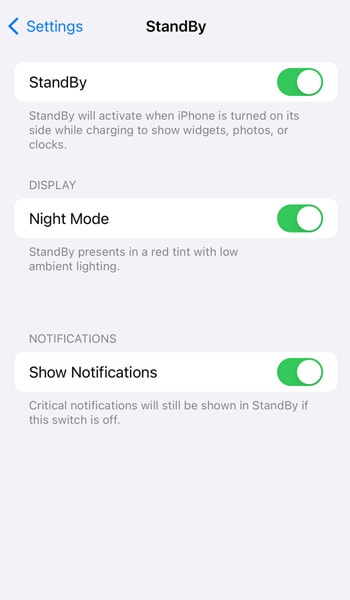
Método 2: Asegúrate de que el modo de bajo consumo está desactivado
El modo de bajo consumo puede ayudar a tu iPhone a cargarse más rápidamente, pero también desactiva ciertos servicios necesarios para que el modo StandBy funcione correctamente. A continuación se explica cómo comprobar y desactivar el modo de bajo consumo:
- Paso 1: Navega hasta Ajustes del iPhone > Batería.
- Paso 2: Desactiva el modo de bajo consumo si está activado.
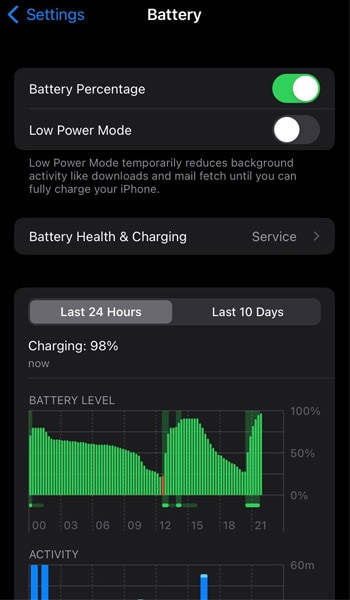
Método 3: Asegúrate de colocar tu iPhone en un cargador vertical
Como se ha mencionado anteriormente, el iPhone debe colocarse en orientación horizontal sobre un cargador vertical para que el modo StandBy funcione correctamente. Si sigue sin funcionar, asegúrate de que el bloqueo de orientación vertical está desactivado:
- Paso 1: Desliza el dedo hacia arriba de la pantalla para acceder al Centro de control.
- Paso 2: Toca en el módulo de bloqueo de rotación para desactivarlo.
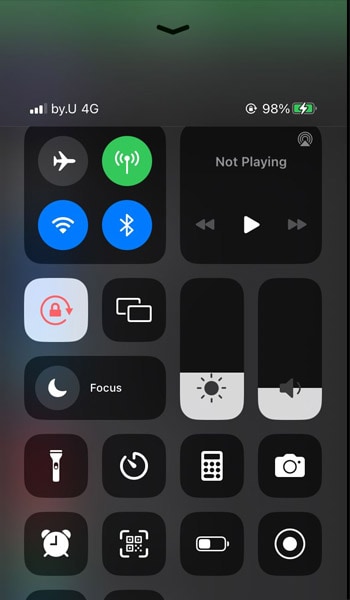
Método 4: Activar los ajustes de Always On para iPhone 14 Pro o superior
Los iPhones con pantallas Always On ofrecen ajustes adicionales para personalizar el funcionamiento del modo StandBy. Una de sus funciones es la detección inteligente de rostros, que apaga la pantalla cuando no la miras. Pero, si activas esta detección facial mientras mantienes la pantalla Always On desactivada, puede hacer que el modo StandBy actúe de forma extraña.
En estos casos, puedes arreglar el modo StandBy comprobando y ajustando la configuración de Always On. Aquí tienes los pasos que te ayudarán a solucionar iOS 17 modo StandBy a través de Always On configuración:
- Paso 1: Abre los Ajustes de tu iPhone > Pantalla & Brillo
- Paso 2: Activar la pantalla siempre encendida
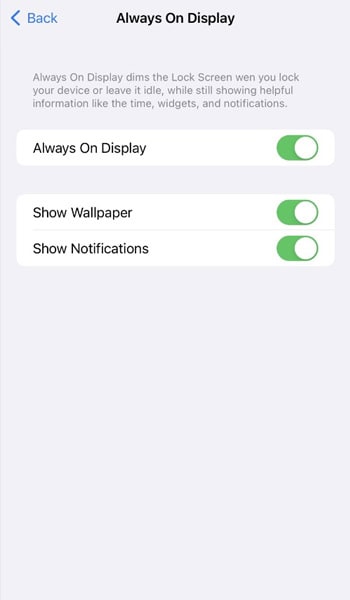
Método 5: Restablece los ajustes de tu iPhone
Si el El modo StandBy no funciona iOS 17 el problema persiste, puede que sea necesario restablecer los ajustes del iPhone, ya que podría haber errores relacionados con la configuración causando el problema.
- Paso 1: Abre los Ajustes del iPhone > General.
- Paso 2: Desplázate para encontrar Transferir o Restablecer iPhone.
- Paso 3: Toca en la opción Restablecer > Restablecer todos los ajustes.
- Paso 4: Introduce el código de acceso de tu dispositivo cuando se te solicite. A continuación, pulsa Restablecer todos los ajustes para restablecer los ajustes de tu iPhone.
A continuación, tu iPhone se reiniciará y restablecerá todos los ajustes. Después de que se vuelva a encender, puedes volver a activar StandBy en la aplicación Ajustes e intentar usarlo mientras el dispositivo está conectado a la corriente y en reposo en modo horizontal.
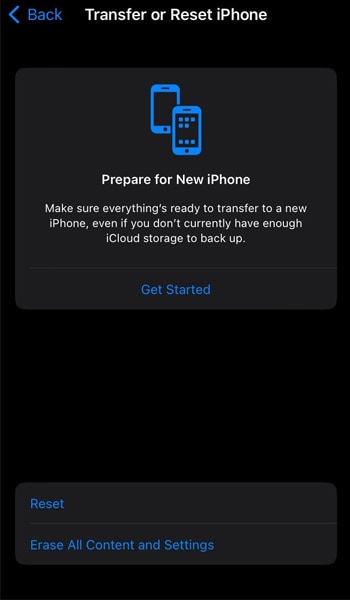
Solución avanzada: Solucionar los problemas de funcionamiento del modo en espera con Easy Software
En caso de que ninguno de los métodos anteriores no funcione, puede recurrir a soluciones de software avanzadas para una solución más profunda. Hay un software fácil de usar que proporciona un enfoque integral para resolver los problemas del modo StandBy iOS 17, que es Wondershare Dr.Fone.

Dr.Fone - Reparación del Sistema (iOS)
Reparar errores del sistema iOS sin perder datos.
- Simplemente regresa tu iOS a la normalidad, sin pérdida de datos en absoluto.
- Arreglar varios problemas del sistema iOS atrapado en modo recuperación, logotipo blanco de Apple, pantalla negra, bucle al inicio, etc.
- Degradar iOS sin iTunes en absoluto.
- Funciona para todos los iPhone/iPad/iPod Touch, con todas las versiones de iOS
Dr.Fone cuenta con una herramienta de reparación del sistema que ofrece varias funciones clave:
- Entra o sal fácilmente de DFU y Modos de Recuperacióngratis.
- Resuelve varios problemas sin perder tus datos.
- Interfaz fácil de usar con navegación sencilla.
Cómo solucionar cuando El Modo Espera no funciona en iOS 17 con la herramienta de reparación del Sistema Dr.Fone:
- Paso 1: Abre la Herramienta de reparación del Sistema iOS de Dr.Fone
Asegúrate de haber descargado e instalado el software Dr.Fone. Tras la instalación, abre el programa y ve a la sección "Reparación del Sistema". Selecciona "Reparación del Sistema iOS".

4.624.541 personas lo han descargado
- Paso 2: Elige el modo de reparación
Dentro de Dr.Fone, selecciona el modo "Reparación estándar" para garantizar un proceso de reparación seguro sin poner en riesgo los datos de tu iPhone.

- Paso 3: Activar el Modo Recuperación
Sigue las instrucciones de Dr.Fone para poner tu iPhone en Modo Recuperación con Dr.Fone. Necesitas ponerlo en Modo Recuperación para reparar el sistema eficazmente.

- Paso 4: Identifica tu iPhone y la Versión de iOS
Mientras tu iPhone esté en Modo Recuperación, Dr.Fone detectará automáticamente el modelo de iPhone y la versión de iOS que estés utilizando. A continuación, descargará el firmware de iOS adecuado según las especificaciones de tu iPhone.

- Paso 5: Iniciar la Reparación del Sistema
Después de descargar el firmware a través de Dr.Fone, haz clic en "Reparar Ahora" e inicia el proceso de reparación del sistema iOS.

Conclusión
El modo StandBy de iOS 17 es una cómoda adición a la funcionalidad de tu iPhone. Esta función permite a los usuarios personalizar tus teléfonos con esferas de reloj, widgets y notificaciones, Actividades en Vivo, e información importante mientras su teléfono se carga y se coloca en posición horizontal.
Aunque algunos usuarios pueden encontrar dificultades iniciales, hemos descrito los mejores métodos para resolver este problema, y puedes probar el que mejor se adapte a tu situación. Esperamos que te resulte útil para resolver el problema de El modo StandBy de iOS 17 no funciona y disfruta de todas las ventajas de esta función en tu iPhone. ¡Feliz exploración!
4.624.541 personas lo han descargado
Temas de iOS 17
- Downgrade / Upgrade iOS 17
- 1. Regresar de iOS 17 a 16
- 2. OTA Downgrader para dispositivos
- 3. Regresar de iPadOS 17 beta a 16
- 4. Regresar de WatchOS 10 beta
- 5. Versión Beta de IPSW Firmada/No Firmada
- 6. Usar SHSH Blobs para degradar
- 7. Actualizar dispositivos con archivos de firmware
- Problemas iOS 17
- 1. Problemas comunes con iOS 17
- 2. Fallo al instalar la actualización de iOS 17
- 3. Cámara muestra pantalla negra en iOS 17
- 4. Apps se cierran en iOS 17
- 5. Carga lenta tras actualizar a iOS 17
- 6. Atascado en verificación de iOS 17
- 7. Sobrecalentamiento tras la actualización de iOS 17
- 8. iPhone se congela tras la actualización de iOS 17
- 9. Problemas de batería en iOS 17
- 10. Rendimiento lento en iPhone tras actualizar a iOS 17
- ● Gestionar/transferir/recuperar datos
- ● Desbloquear/activar/bloquear pantalla FRP
- ● Resolver problemas en iOS y Android
- Prueba Ahora Prueba Ahora Prueba Ahora


















Paula Hernández
staff Editor
Calificado en general con4.5(105participantes)